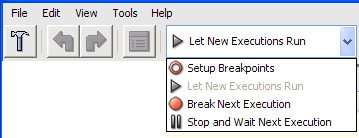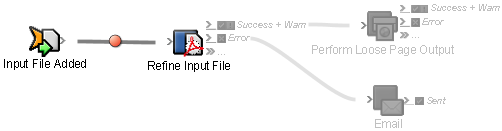可以使用规则调试器中的实时调试功能通过设置断点来测试规则集,在执行过程中规则集将在断点处暂停并等待进一步说明再继续。这样您就可以控制规则集的执行,更容易确定规则集中运行不正常的任何点。
要对规则集执行实时调试,可通过在规则集管理器中选择规则集,然后选择文件 > 调试或单击调试 打开规则集。
只要在环境中调试启用的规则集,就可以对该规则集执行实时调试;在系统级启用的规则集必须在系统环境中调试,而对特定作业启用的规则集则必须在作业环境中调试。
最初规则集出现在规则调试器中,同时还显示有关该规则集执行历史记录的任何信息。
然后可以对规则集设置断点。可以手动或自动设置断点。手动设置断点时,指定规则集执行将暂停的点。自动设置断点时,将在触发事件后自动在第一个操作前启动暂停。(请注意,在规则集的下一次执行之前,暂停图标不会出现在规则调试器中的规则集上。)如果规则集包含任何流程控制操作(计时器、拆分或重复操作),还将在每个操作前放置断点。规则集执行在第一个操作前自动暂停后,还可以向规则集手动添加断点。
使用规则调试器窗口顶端附近的列表(或文件 > 设置模式菜单项)指定要对规则集设置断点的方式。
选择此选项 | 执行此操作 |
|---|---|
设置断点 | 对规则集手动设置断点。
|
停止并等待下一次执行 | 在触发事件后第一个操作前自动暂停规则集的下一次执行,并在规则集中的任何流程控制操作(计时器、拆分和重复操作)前添加断点。 |
中断下一次执行 | 在启用了断点的情况下运行规则集的下一次执行。 |
让新执行运行 | 运行规则集的下一次执行而不在任何断点处停止。 |
一旦对规则集设置断点后,即选择中断下一次执行或让新执行运行。执行历史记录窗格将重新出现在规则调试器中,以便您查看有关规则集的下一次执行的信息。
选择中断下一次执行后,规则集的下一次执行将在启用了断点的情况下运行。规则集的执行在断点处暂停后,断点图标将从 变为 ,指示执行暂停的位置。
现在可以使用规则调试器的功能分析规则集中每个操作的执行,并确定规则集中可能遇到问题的任何点。使用窗口顶端附近的按钮可控制此规则集实例的的任何进一步执行,以便您可以在操作发生时分析每个事件/操作对的评估数据。
单击此按钮 | 执行此操作 |
|---|---|
暂停 | 在下个操作前停止规则集的此次执行。如果当前操作是计时器,将立即暂停。 |
开始 | 尽量继续规则集的执行 - 直到下个断点或规则集结尾。 |
快进 | 仅允许规则集继续到下个操作。 |
停止调试并继续处理 | 释放所有断点并完成规则集的执行。 |
停止调试并中止处理 | 停止规则集的执行并中止此规则集实例中的所有进一步操作。 |
确定规则集遇到问题的原因后,可以按照修复规则集问题中的说明修复规则集。